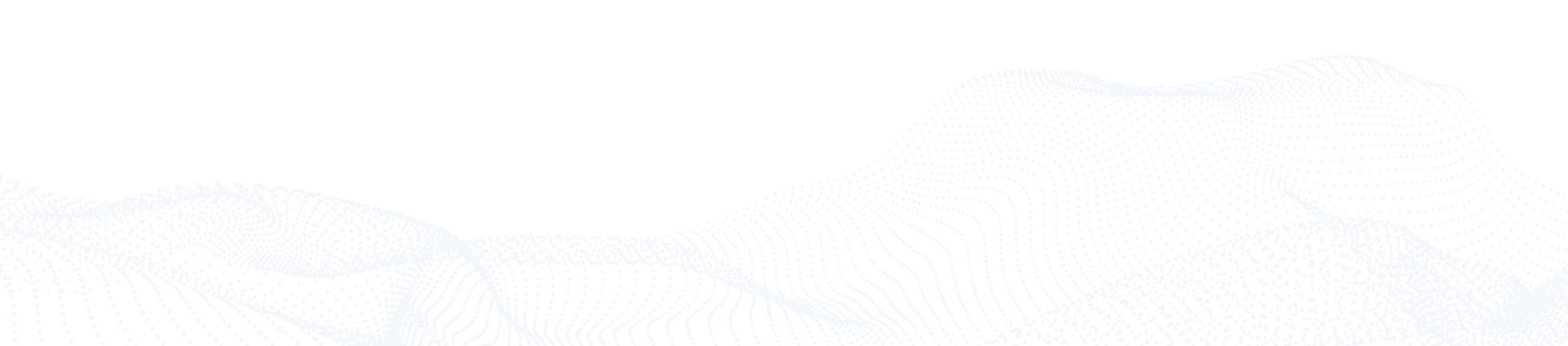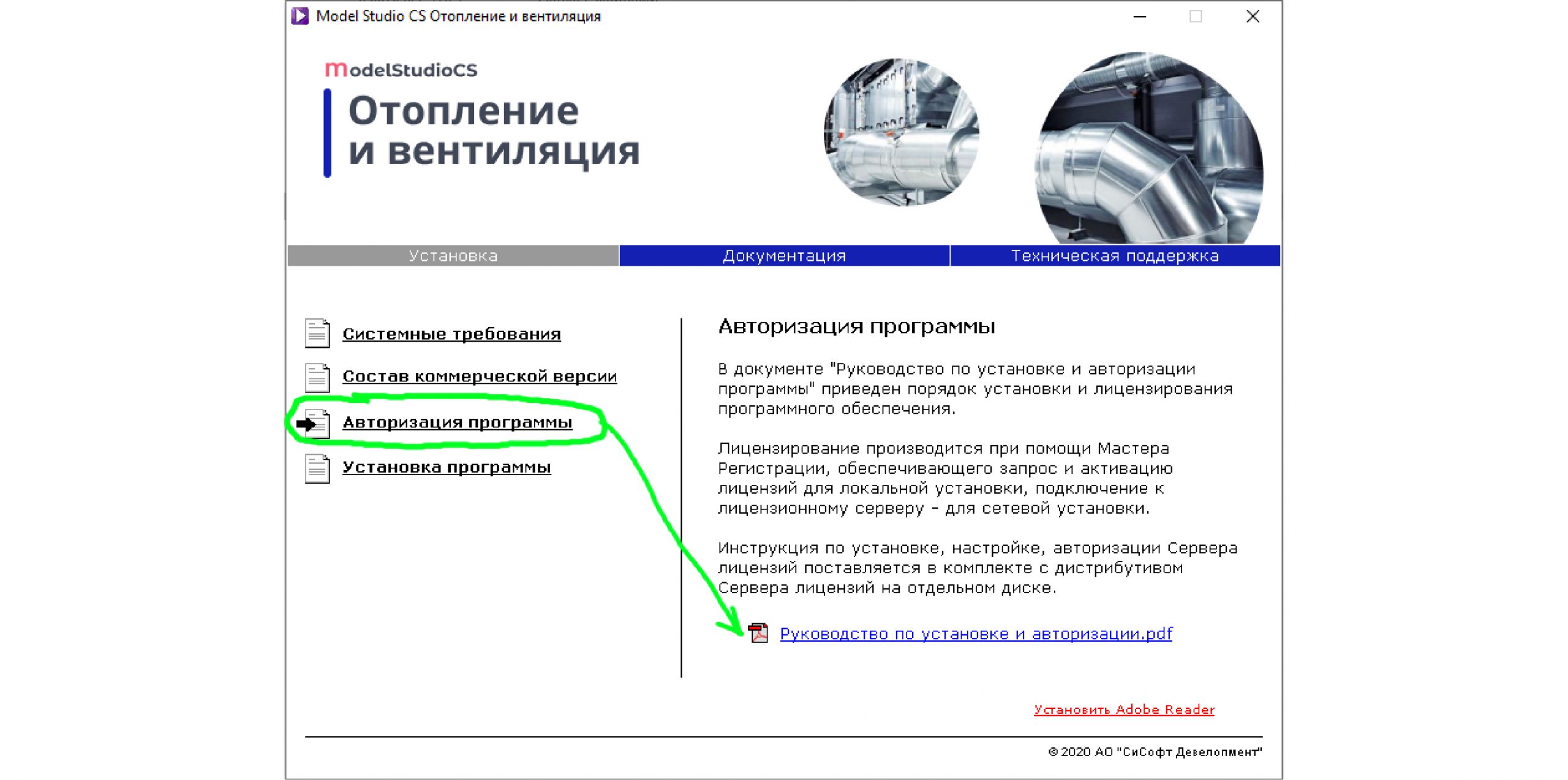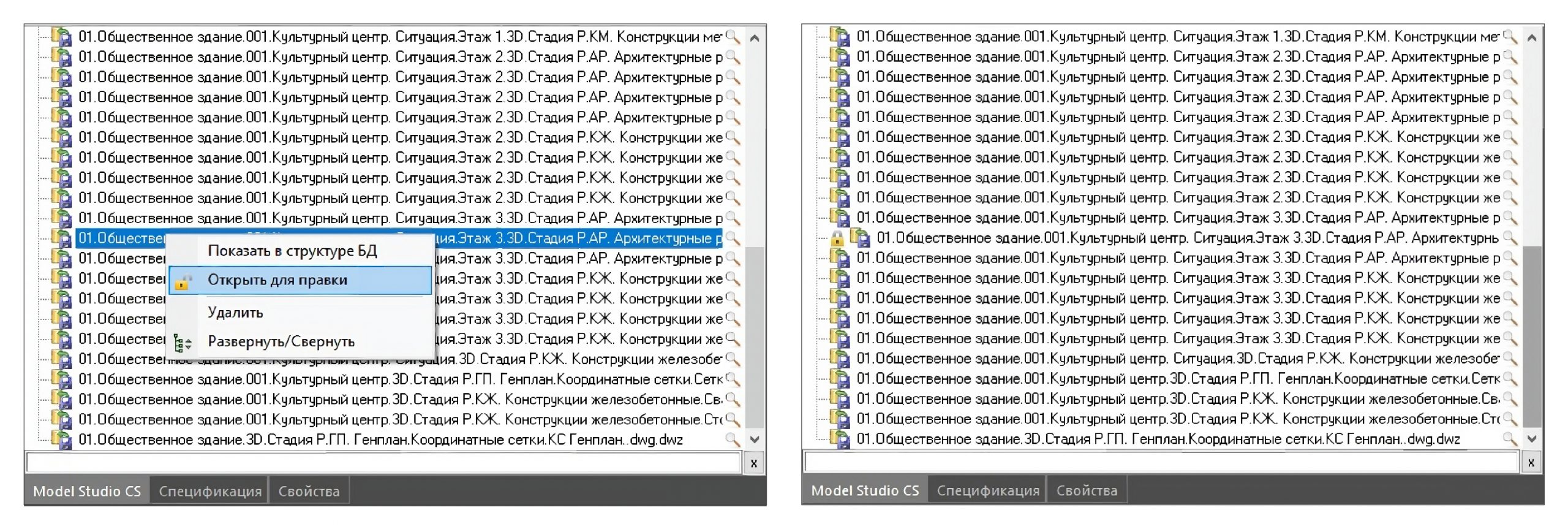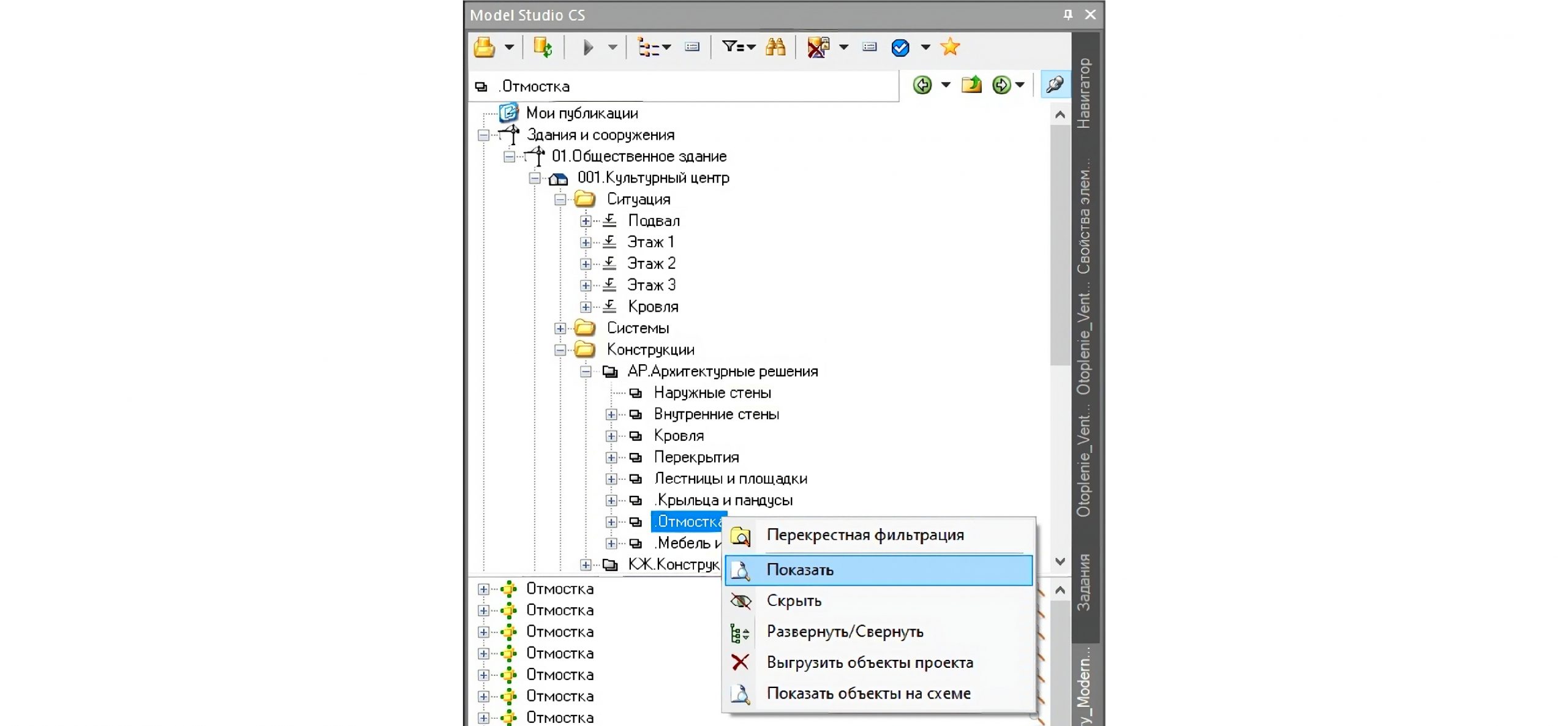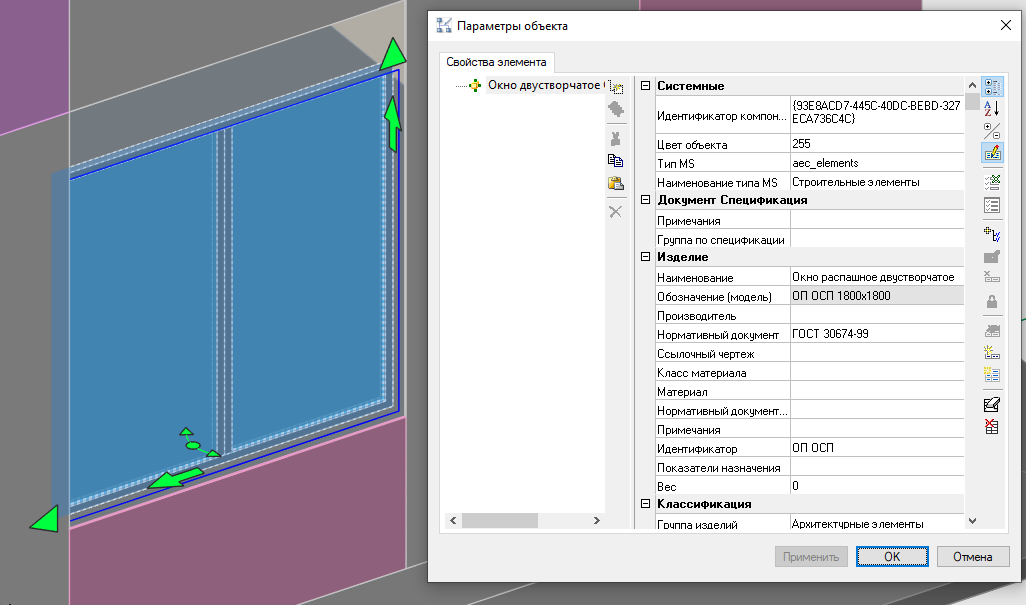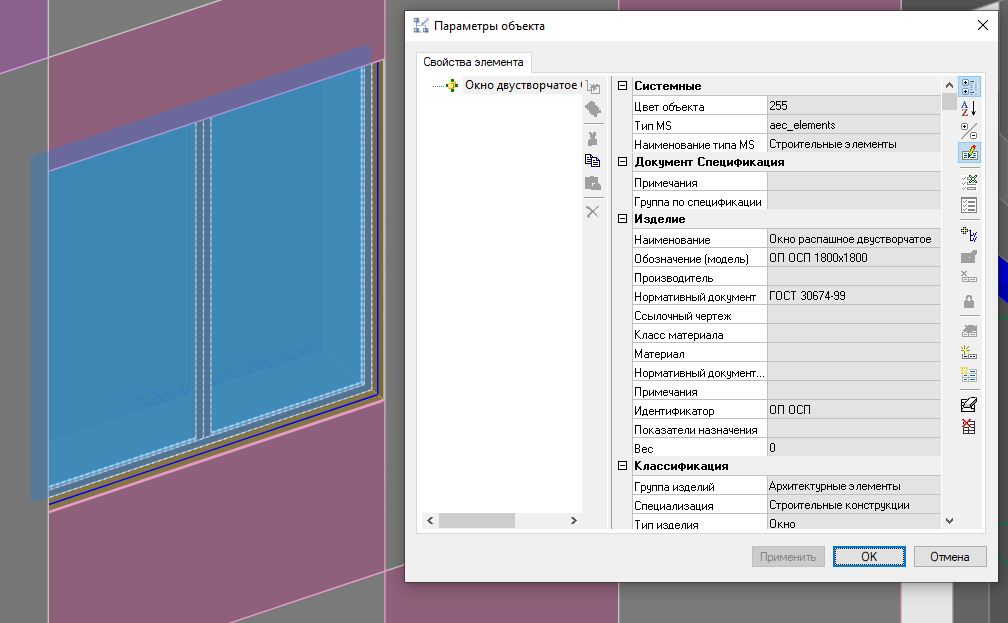Новостной контент
Model Studio является одним из наиболее функциональных решений для российских проектировщиков, так как учитывает и отечественную технологию проектирования, и зарубежный опыт, предлагает в распоряжение пользователей базы данных оборудования, изделий и материалов, применяемых не только в нашей, но и в других странах.
Естественно, что привыкшие к Revit проектировщики испытывают определенные сложности, и, чтобы облегчить переход на новый инструмент, мы подготовили материал, в котором постарались осветить самые существенные моменты и открыть для вас множество нюансов, важных при работе с этим ПО.
Статья получилась довольно объемной, поэтому мы разбили ее на несколько частей, и для начала расскажем, как установить ПО на компьютер и что важно учитывать при организации совместной работы.
Установка программы на компьютер и лицензирование
В отличие от обычной установки с помощью EXE-файла, для инсталляции программы Model Studio требуется выполнить целый комплекс мероприятий. Вообще-то процесс установки и авторизации описан в PDF-документе «Руководство по установке и авторизации» в разделе мастера установки:
Но я хочу обратить ваше внимание на некоторые детали, которые существенно упростят освоение продукта. Согласно Руководству вам потребуется:
По завершении установки программных файлов нужно запустить Мастер Регистрации, причем, дважды: первый раз, чтобы получить лицензию на программный продукт, второй раз – лицензию на подписку.
Если вы хотите активировать 30-дневную пробную версию, то во время установки Model Studio CS для платформы nanoCAD установите галочку «Демо-версия», а номера ознакомительных лицензий для продукта и для подписки скопируйте из упомянутого выше Руководства.
Важно! С помощью Model Studio CS можно лишь подключаться к уже созданным проектам. А вот для создания новых проектов и администрирования сложной цифровой информационной модели, включающей архитектуру, конструктивные решения, инженерные сети и др., этой программы недостаточно. Дополнительно требуется CADLib Модель и Архив (для нее также имеется 30-дневная демоверсия).
Работа с технологией «CADLib Проект» вместо совместной работы
Прежде всего, отмечу, что нескольким участникам проектирования работать в одном файле совместно не получится.
После того, как вы на основе шаблона создали файл DWG, указали систему координат и заполнили текущие переменные, следует осуществить публикацию в базе данных CADLib Модель и Архив. Процесс публикации напоминает синхронизацию с файлом совместной работы в Revit с той лишь разницей, что в базе данных CADLib обновляется не небольшой фрагмент файла, а весь файл DWG или DWZ (сжатый DWG), содержащий BIM-модель.
В итоге файл DWG или DWZ появится в разделе Публикации. Его автор имеет право открыть его для корректировки, но остальные участники этого проекта, пользователи системы «CADLib Проект» будут видеть «замочек» рядом с этим файлом, то есть не смогут открыть «захваченный» файл. Соответствующая команда контекстного меню просто будет неактивной.
Открыть публикацию участникам удастся только по очереди (да и то, если предоставлены права доступа на редактирование).
Нужно учитывать эту особенность и научиться грамотно делить цифровую информационную модель на составные части, где каждый проектировщик моделирует свой кусок параллельно с коллегами, и никому не приходится ждать.
Архитектурные и конструктивные BIM-модели можно делить на разные файлы по положению в пространстве (по этажам, блокам, секциям) и по функциональному назначению (конструкции металлические, конструкции железобетонные, фундаменты, колонны, стены внутренние и внешние, лестницы, отделка и т. д.).
Для инженерных BIM-моделей есть свои тонкости. В случае если планируется расчёт средствами Model Studio (аэродинамический расчёт вентиляции и др.) или передача данных в стороннюю расчётную программу и нужна целостность системы, делить на разные файлы BIM-модель можно только по системам, например:
- файл с системой холодного водоснабжения
- с системой горячего водоснабжения
- с системой бытовой канализации
- с системой дождевой канализации
- с системой отопления
- с системой (системами) приточной механической вентиляции
- с системой (системами) вытяжной механической вентиляции
- с системами местных отсосов
- с системами естественной вентиляции
- с системой (системами) дымоудаления и т. д.
Если расчёты в Model Studio или в сторонних программах не предполагаются, то в дополнение к делению BIM-моделей на файлы по системам, возможно разграничение по их положению в пространстве (по аналогии с моделями АР и КР).
Модули Model Studio CS в части отображения элементов других публикаций (для смежных разделов проекта или систем этого же раздела, но замоделированных в другом файле в качестве 3D-подложки), обладают развитым функционалом, которого нет у Autodesk Revit. Кстати, этот процесс не требует загрузки внешних ссылок.
Элементы других публикаций подгружаются и в соответствии с иерархией проекта, и в соответствии с разделом документации. Можно создать свою выборку или спецификатор и подгрузить только попадающие в них объекты. Можно подгрузить объекты любой выбранной инженерной системы или объекты по полилинии на заданном расстоянии, по объектам с осью, по структуре, по объектам проекта.
Чтобы загрузить объекты в чертёж, выберите желаемый раздел на вкладке «CADLib Проект» боковой панели Model Studio CS и правой кнопкой мыши укажите в контекстном меню пункт «Показать».
Объекты проекта появятся на 3D-виде в модели, при этом у них будет своя категория (в свойствах nanoCAD она так и называется — «Объекты проекта») и свой слой «CL.Ссылки на объекты проекта».
При выделении объектов проекта у них отсутствуют «ручки», и параметры не доступны для редактирования, но зато работают все объектные привязки к этим элементам, что позволяет точно моделировать элементы своего раздела.
Доступно несколько способов удаления объектов проекта:
- клавишей Delete
- командой «СТЕРЕТЬ» базового функционала nanoCAD
- командой «Удалить объекты проекта» на вкладке «CADLib Проект» ленты инструментов Model Studio CS
Они, само собой, не пропадут из хранящих эти объекты публикаций DWG/DWZ, ведь в нашем чертеже они являются лишь 3D-подложкой.
На сегодня все. В следующей статье речь пойдет о Библиотеке стандартных компонентов, Миникаталогах, Редакторе параметрического объекта и Мастере функций.